几何画板如何制作中心对称图形
1、 打开几芬屈始何画板,单击侧边栏“点工具”,如图所示。
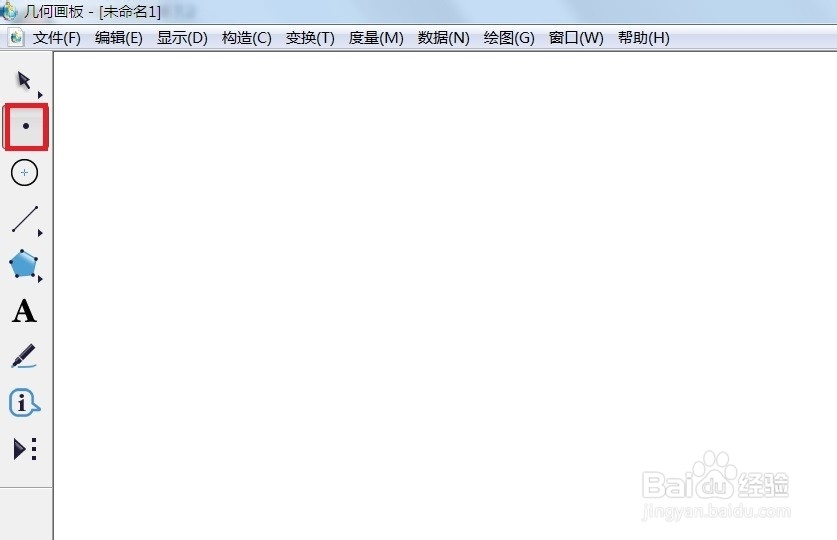
2、 夏各 按住“Shift”键依次在画布上面绘制几个点,如图所示。
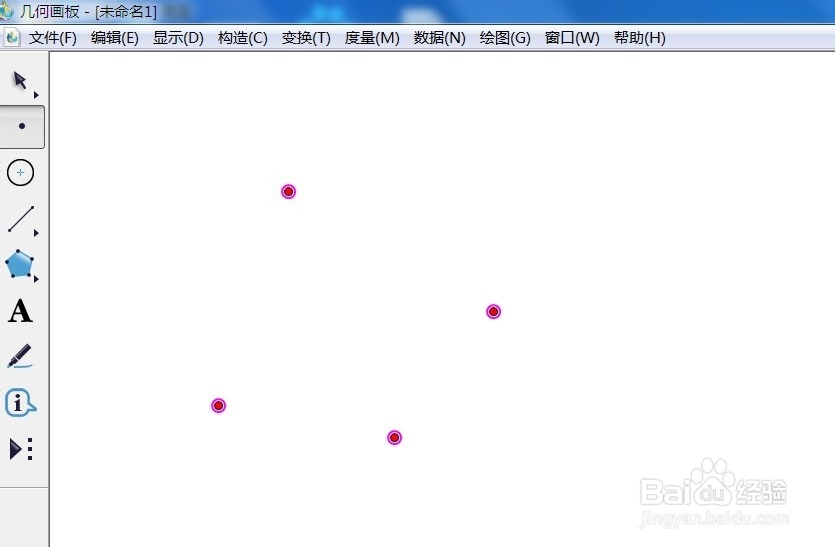
3、 追之 按住“Ctrl+L”键我们就制作好了几何图形。

1、 打开几何画板,单击侧边栏“点工具”,绘制一个点为对称中心,如图所示。

1、 现在选择“移动箭头工具”,在对称中心上面双击,确定为旋转点。
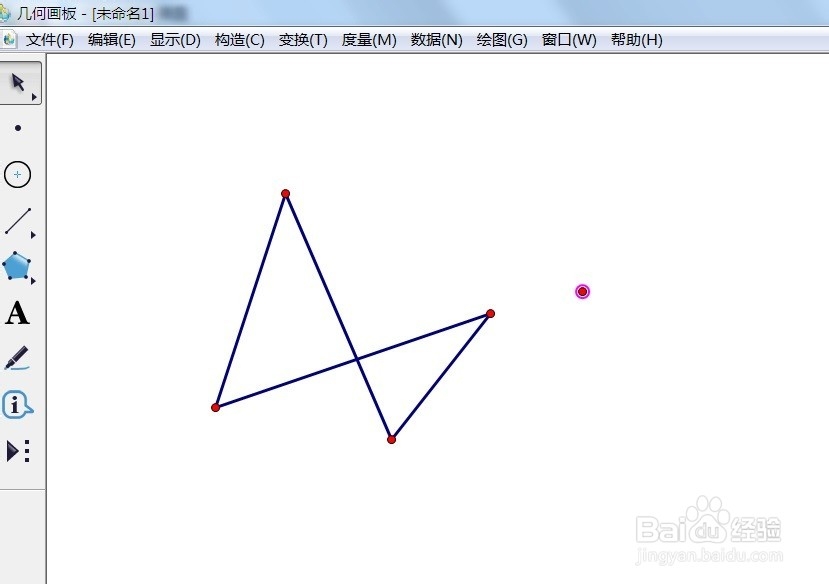
2、 现用“移动箭头工具”选择整个图形,如图所示。

3、 单击菜单栏“变换”——旋转,如图所示。
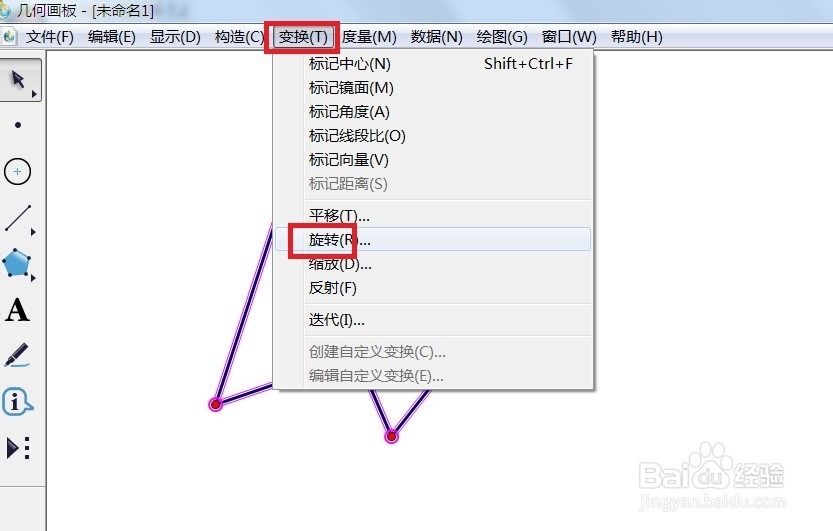
4、 在弹出的“旋转”对话框中输入“180°”并单击“确定”按钮。

5、 现在你就可以看到旋转后的中心对称图形了。
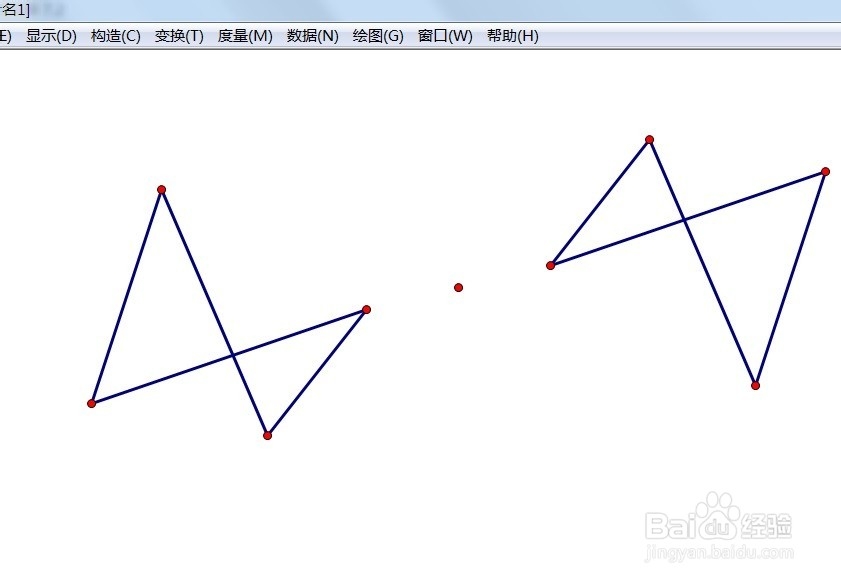
声明:本网站引用、摘录或转载内容仅供网站访问者交流或参考,不代表本站立场,如存在版权或非法内容,请联系站长删除,联系邮箱:site.kefu@qq.com。
阅读量:88
阅读量:101
阅读量:21
阅读量:156
阅读量:82